Headset Logitech berfungsi dengan baik untuk permainan, mesyuarat, dan audio sehari-hari di Windows. Kebanyakan isu persediaan datang dari port yang salah, masalah berpasangan tanpa wayar, atau Windows memilih peranti yang salah. Panduan ini menunjukkan bagaimana untuk menyambungkan alat dengar anda, konfigurasikannya di Windows, dan membetulkan isu bunyi atau mikrofon yang sama.
Sesetengah model Logitech G juga mendapat manfaat daripada Hub Logitech G untuk EQ dan Tuning MIC.
Apabila anda menentukan jenis peranti yang anda miliki, kini anda boleh meneruskan langkah-langkah di bahagian berikut.
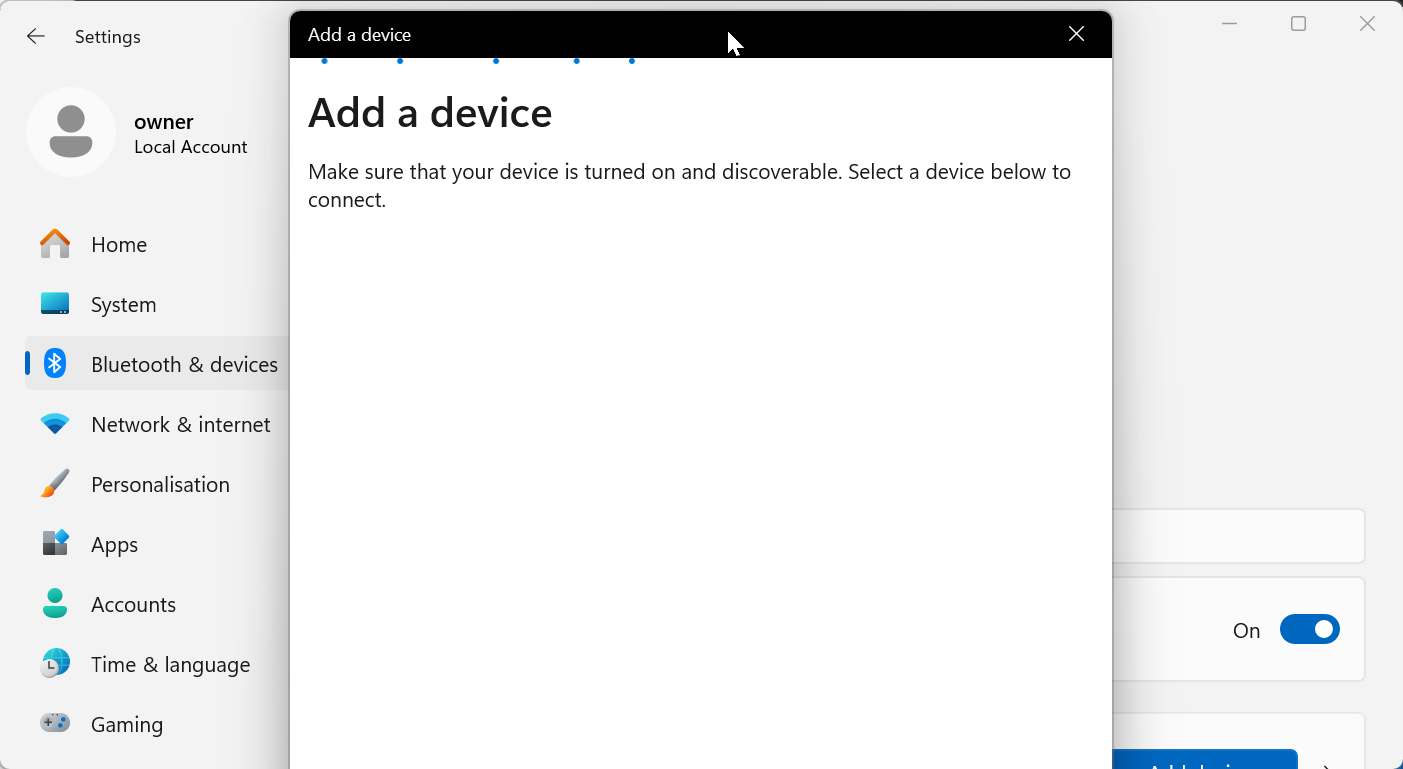
USB dan alat dengar dongle tanpa wayar
model USB dan alat dengar dongle tanpa wayar biasanya diaktifkan secara automatik selepas sambungan. Pasang kabel atau dongle ke port USB langsung pada PC anda untuk pengesanan dan kestabilan terbaik.
3.5 mm Headsets Wired
alat dengar 3.5 mm mesti menyambung ke bicu audio yang betul. Ramai PC menggunakan port kombo tunggal, sementara yang lain mempunyai fon kepala dan mikrofon yang berasingan yang memerlukan splitter. Tekan kekunci Windows + I dan pilih pilihan Bluetooth & Devices. Seterusnya, pilih Tambah Peranti dan pilih Bluetooth. Dari sini, tunggu sehingga PC anda mendapati alat dengar dan ikuti arahan pada skrin untuk memasangkan peranti.
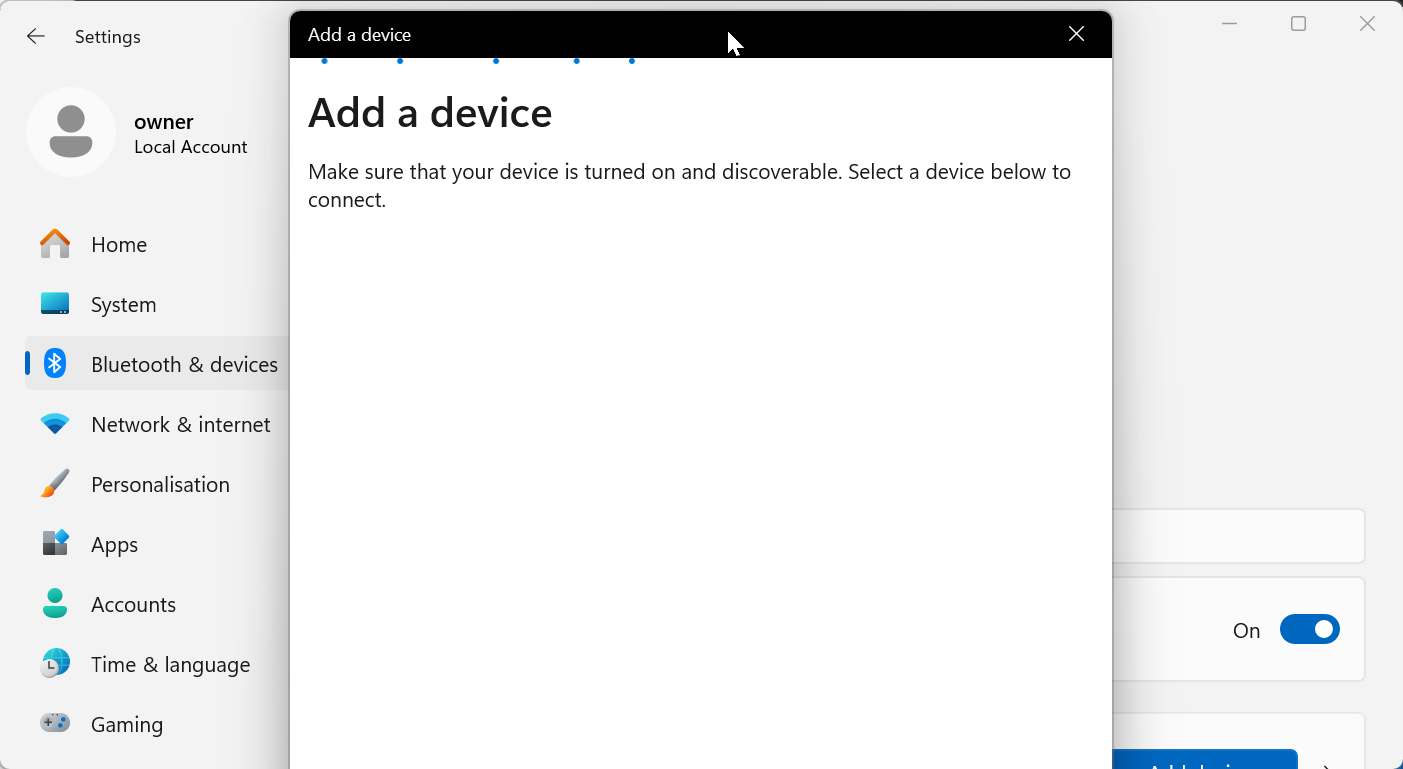
Pilih peranti output
Tekan kekunci Windows + X dan pilih Tetapan. Seterusnya, klik sistem di anak tetingkap kiri dan pilih bunyi. Sekarang, klik butang Tambah Peranti di bawah seksyen Output dan pilih alat dengar Logitech anda.
Pilih mikrofon headset di bawah bahagian input. Ini mengaktifkan input suara untuk panggilan, sembang permainan, dan aplikasi rakaman. Anda juga boleh menguji mikrofon anda pada tingkap selepas menyambungkannya.
dan isu audio
Headset disambungkan, tetapi tiada bunyi : Pastikan alat dengar dipilih sebagai peranti output. Jumlah sistem rendah atau tetapan volum khusus aplikasi juga boleh membungkam audio. Mikrofon tidak dikesan : Semak senarai peranti input. Tetapan privasi Windows boleh menyekat akses MIC, dan versi G Hub yang sudah lapuk dapat menghalang mikrofon dari mengaktifkan. dongle wayarles tidak berpasangan : Gerakkan dongle ke port USB langsung dan kitaran kuasa alat dengar. Lampu berkedip sering menunjukkan mod berpasangan, dan pasangan semula biasanya mengembalikan kestabilan sambungan.
Petua untuk prestasi audio yang lebih baik
Gunakan port USB langsung dan bukan hab : hab USB boleh mengehadkan kuasa atau menyebabkan ketidakstabilan sambungan. Pasang alat dengar USB atau dongle tanpa wayar terus ke PC. Pastikan peranti Bluetooth ditutup dan tidak terhalang : Gangguan Bluetooth meningkat apabila jarak tumbuh. Menjaga alat dengar dekat meningkatkan respons dan mengurangkan keciciran. Konfigurasi Tahap dan Peningkatan : Melaraskan kelantangan output, keuntungan mikrofon, dan sideton menghalang penyimpangan dan meningkatkan kejelasan. Melumpuhkan peningkatan tertentu juga membantu mengurangkan bunyi latar belakang. Gunakan Hub Logitech G untuk EQ dan Tuning Microphone : G Preset Hub Meningkatkan Suara untuk Permainan, Muzik, dan Filem. Penapis MIC di G Hub Tambah pengurangan bunyi dan kejelasan suara yang kekurangan tetapan Windows asas.
Soalan Lazim
Kenapa PC saya tidak dapat mengesan alat dengar logitech saya? USB standard dan alat dengar 3.5 mm berfungsi tanpa perisian tambahan.
Mengapa mic saya bunyi tenang atau teredam? Keuntungan mikrofon rendah, firmware yang sudah lapuk, atau penapis bunyi aktif boleh melemahkan kejelasan mikrofon. Melaraskan tetapan ini sering membetulkan isu ini.
Bagaimana saya tahu jika dongle dan alat dengar dipasangkan? Kebanyakan dongles menunjukkan cahaya mantap apabila dipasangkan. Lampu berkedip sering bermaksud mod berpasangan atau kehilangan isyarat.Ringkasan
Periksa jenis alat dengar logitech anda. Sambung menggunakan USB, 3.5 mm, Bluetooth, atau dongle tanpa wayar. Pilih peranti output dan input dalam Windows. Laraskan tahap bunyi dan keuntungan mikrofon untuk kejelasan. Gunakan Hub Logitech G untuk kemas kini penalaan dan firmware.
Kesimpulan
Headset logitech menjadi mudah untuk disediakan sebaik sahaja anda menyambungkan kabel yang betul atau dongle tanpa wayar, pilihnya di Windows, dan menyempurnakan tetapan bunyi dan mikrofon. Kebanyakan isu menyelesaikan dengan cepat dengan pemilihan peranti, pemeriksaan berpasangan, atau kemas kini firmware mudah. Dengan langkah-langkah ini, alat dengar anda harus memberikan prestasi mikrofon audio dan boleh dipercayai untuk kerja, permainan, dan penggunaan sehari-hari.
